Linux Mint 21.1 Cinnamonの私的カスタマイズ
Linux Mint 21.1 Cinnamonを自分好みにカスタマイズする私的な一案をメモしておく。
この過程で以下のスタートメニューからソフトを起動することになる。
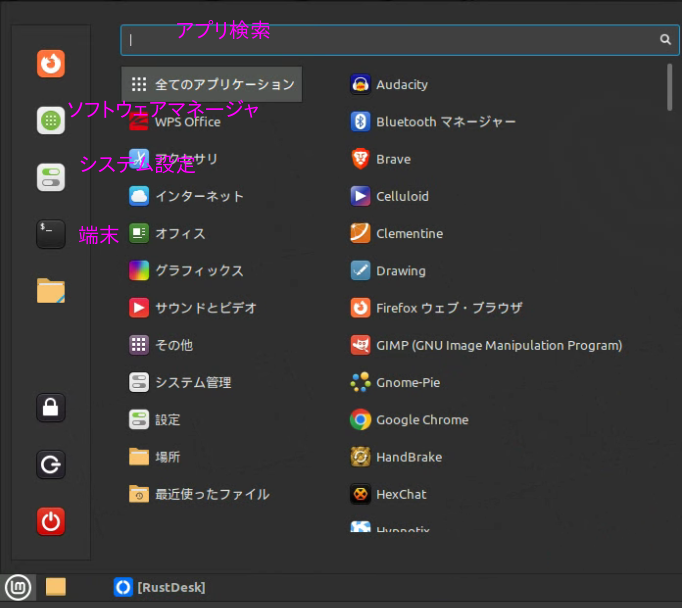
あまりにWindowsに慣れすぎているため、少しでもWindowsライクな操作感にするが、ただし、Windowsの余計なお世話機能を真似たものはOFFにする。
フォルダ名の変更
ホーム以下が、ダウンロード、デスクトップなどの日本語のフォルダになっているがこれをやめる。端末で以下を実行し、一度ログアウトする。
これらが日本語のままだと、端末を使う時に面倒。これをやると、後から「日本語に変えるか?」と勝手に聞いてくるのだが、それを拒否して二度と表示しないようにする。
LANG=C xdg-user-dirs-gtk-update
アップデート
updateを検索すると、アップデートマネージャが出てくるので、そこで目一杯アップデートをかけておく。
「トラディショナル」にする
welcomeを検索すると、Welcomeスクリーンが出てくるので、はじめに>パネルのレイアウトをトラディショナルにする。
ここの説明がわかりにくいのだが、要するに、同じソフトを複数立ち上げた時に、そのタスクバーアイコンを一つにまとめてしまうのか(モダン)、それとも、複数バラバラに表示させるのか(トラディショナル)という設定で、モダンでは目的のものが探しにくいと感じるため。
Rustdeskのインストール
とは言っても、この操作は別のパソコンから行うため、まずはRustDeskをインストールする。このウェブサイトからダウンロードしたdebファイルをダブルクリックして実行するだけだ。
システム設定の変更
システム設定を表示し、次を行う。
テーマ
- 視覚効果>デスクトップとウインドウの視覚効果をOFF
いちいちうざいアニメーションをやめさせる。
設定
- ウインドウのタイル表示>ウインドウのタイル表示とスナップ操作を有効化をOFF
ウインドウをドラッグしてスクリーンの端の方に持っていくと、勝手に整列させようとするが、うざいのでOFF
- デスクトップ>デスクトップアイコンとして、ホームとゴミ箱を追加表示する。
デスクトップにゴミ箱があるのがWindows
- 「自動開始させるアプリ」については、アプリを入れてから行うので後述。
-
言語>言語サポート>言語のインストールと削除>Japanese, Japanで「言語パッケージが足りません」とあるので「言語パッケージのインストール」
ハードウェア
- キーボード>レイアウトタブ>右下のオプション>Ctrl position>CapsLockをCtrlとして使うをONにする。
CapsLockは無用の長物、このキーはCtrlとして使う。元のCtrlキーはCtrlのまま。
- ディスプレイ>設定タブ>分散スケーリング設定を有効にする(実験的)をOFF。
この設定を行うとUIの拡大率が選べるのだが、あまり意味がなく、まだバグがあるようだ。
- マウスとタッチパッド>タッチパッドタブ>有効・無効・マウス接続時は無効のなかから選ぶ。
デスクトップアイコンの変更
デスクトップを右クリックし、カスタマイズを選択、アイコンの大きさを「小」に変更
スローダブルクリックでファイル名変更
- ファイルマネージャ(nemo)の編集>設定>振る舞いにて、「ファイル名を2回クリックして名前を変更」をONにする。
こうすると、Windowsと同様に、スローダブルクリックでファイル名変更モードになる。これはCinnamonのファイルマネージャnemoの場合のみで、MATEのファイルマネージャCajaにはこの機能は無い。
ソフトウェアマネージャからのインストール
以下のソフトをソフトウェアマネージャからインストール
ただし、Mint用のリパッケージとFlatpakパッケージのものが表示され、どちらか一方、あるいは両方共にある物がある。その場合はFlatpakを優先。
- chrome
- inkscape
- gimp
- thunderbird
- brave
- signal
- session
- telegram
- kdenlive
- clementine
- audacity
- VLC
- handbrake
- XnView MP
- font-manager
- vidcutter
- gnome-pie
- syncthing(これは都合によりmint packageにする)
同じく、以下のフォントをインストール
- Japanese Fontの検索で現れる適当なフォント
- ttf-mscorefonts-installer
WPS Officeのインストール
はなからLibreOfficeがインストールされているのだが、これは非常に使いづらい。WPS Officeを使う。
ソフトウェアマネージャにもあるが、https://www.wps.com/office/linux/からダウンロードしてインストールした。
これを起動すると、「Some formuyla symbols might not be displayted correctly due to missing fonts Symbol,Wingdings, Wingdings 2, Wingdings 3, MT Extra」というエラーが表示される。つまり、フォントが足りない。
解消には、https://github.com/udoyen/wps-fontsの手順を行う。
Vivaldiのインストール
https://vivaldi.com/ja/download/からダウンロードしてインストールする。Vivaldiはデフォルトの設定では非常に重いため、高速化のために様々な設定をするが、これは別項とする。
ソフトの自動開始
システム設定>設定>自動開始させるアプリで以下を追加登録
- Gnome-Pie
- Start Syncthing



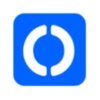



ディスカッション
コメント一覧
まだ、コメントがありません